Официальный сайт журнала фототехники: Фотожурнал на Мир цифровой фотографии
«ЭОС» — новое поколение фотокамер «Кэнон». Журнал Фотография 1995/3
Canon EOS 5Еще один шаг по лестнице технического прогресса к однообъективным зеркальным камерам с автоматической фокусировкой сделал гигант мировой фотопромышленности — фирма «Кэнон». Система «ЭОС» (аббревиатура от «Электро-Оптикал Систем») включает несколько моделей камер: от профессиональной «ЭОС-1» до любительских с широким набором сменной оптики (около 50 объективов) и дополнительных принадлежностей. Не заостряя внимание на чисто технических показателях (они неоднократно приводились в рекламе фирмы, размещенной в нашем журнале), остановимся на новых возможностях, которые дает эта система, на первых впечатлениях от ее работы.
[adrotate group=»1″]
Можно смело утверждать, что это чрезвычайно разносторонняя и технически совершенная система. Объективы серии ЕФ (к сожалению, в новых камерах нельзя использовать прежние объективы с оправой ФЛ или ФД) не только охватывают весь диапазон фокусных расстояний от 14 до 1200 мм (среди них более 20 зумов), но и включают типы, предназначенные для специальных съемок: «тилт-шифт» (возможность поворота и смещения оптической оси) 24/3,5, 45/2,8 и 90/2,8; макро 50/2,5 и 100/2,8; портретный объектив с регулируемой мягкостью изображения 135/2,8, рекордный по светосиле стандартный объектив 50/1,0. Высокоточная автоматическая фокусировка совершенно бесшумна и производится с большей скоростью, чем у объективов других фирм, что особенно важно в репортажной съемке. Это достигается благодаря применению ультразвуковых моторов в каждом объективе (113М), а также системы наводки как по горизонтальным, так и по вертикальным линиям объекта. Нижний уровень освещенности сюжета, достаточный для автофокусировки, настолько мал (1 еУ), что глазом в такой полутьме навести точно практически невозможно. Предусмотрено несколько режимов автофокусировки. В обычном режиме («один снимок») затвор срабатывает только после того, как объектив сфокусировался на объекте, а в режиме «Сер-во» он непрерывно следит за движущимся объектом. Учитывается, что в момент срабатывания затвора фокусировка «замораживается», и быстро перемещающийся объект за это время может выйти из наиболее резкой зоны. Поэтому, чтобы избежать нежелательной потери резкости, микропроцессор камеры вносит необходимую поправку на точный момент экспозиции в зависимости от скорости и направления перемещения объекта.
Высокоточная автоматическая фокусировка совершенно бесшумна и производится с большей скоростью, чем у объективов других фирм, что особенно важно в репортажной съемке. Это достигается благодаря применению ультразвуковых моторов в каждом объективе (113М), а также системы наводки как по горизонтальным, так и по вертикальным линиям объекта. Нижний уровень освещенности сюжета, достаточный для автофокусировки, настолько мал (1 еУ), что глазом в такой полутьме навести точно практически невозможно. Предусмотрено несколько режимов автофокусировки. В обычном режиме («один снимок») затвор срабатывает только после того, как объектив сфокусировался на объекте, а в режиме «Сер-во» он непрерывно следит за движущимся объектом. Учитывается, что в момент срабатывания затвора фокусировка «замораживается», и быстро перемещающийся объект за это время может выйти из наиболее резкой зоны. Поэтому, чтобы избежать нежелательной потери резкости, микропроцессор камеры вносит необходимую поправку на точный момент экспозиции в зависимости от скорости и направления перемещения объекта. Быстрота внесения поправки в положение точной фокусировки настолько велика, что позволяет снимать спортивные сюжеты со скоростью до 4,5 кадров в секунду («ЭОС-1»).
Быстрота внесения поправки в положение точной фокусировки настолько велика, что позволяет снимать спортивные сюжеты со скоростью до 4,5 кадров в секунду («ЭОС-1»).
В автофокусировку введены и другие новшества. Более широкое поле с тремя чувствительными зонами, когда камера следит за объектом, не обязательно находящимся в середине кадра («ЭОС-500»), а также («ЭОС-5») наводка по объекту, на который направлен взгляд фотографа. После наводки можно проверить нужную глубину резкости — в левом верхнем углу фокусировочного экрана расположен специальный маркер проверки глубины. «Наводку по взгляду» имеет пока лишь одна модель. Лидер системы «ЭОС-1 Н» не имеет этого варианта. Возможность ручной фокусировки во многих моделях дополняет эти удобства.
Не менее широк и выбор экспозиционной автоматики (АЕ). Наряду с уже привычными приоритетом выдержки, приоритетом диафрагмы и обычной программой фотограф может выбрать программу, которая, в зависимости от фокусного расстояния объектива, отдаст предпочтение более короткой выдержке или маленькой диафрагме. То есть прежние режимы «теле-» или «широкоугольной» программы устанавливаются автоматически. Введенная пока только этой фирмой программа «глубины резкости» выбирает диафрагму, которая обеспечит необходимую глубину фокусировки, отделив, например, портрет от фона или передав резко все детали многопланового пейзажа. Ручной режим экспозиции предусмотрен во многих моделях, причем в «ЭОС-1» шкала индикации в видоискателе указывает, насколько установленная экспозиция отклоняется от рекомендованной экспонометром камеры. Широкий диапазон выдержек (от 30 до 1/8000 с у «ЭОС-1» и «ЭОС-5»), синхронизация со вспышкой при 1/250 или 1/200 с, регулировка через 1/3 ступени экспозиции расширяют возможности при самых сложных условиях съемки.
То есть прежние режимы «теле-» или «широкоугольной» программы устанавливаются автоматически. Введенная пока только этой фирмой программа «глубины резкости» выбирает диафрагму, которая обеспечит необходимую глубину фокусировки, отделив, например, портрет от фона или передав резко все детали многопланового пейзажа. Ручной режим экспозиции предусмотрен во многих моделях, причем в «ЭОС-1» шкала индикации в видоискателе указывает, насколько установленная экспозиция отклоняется от рекомендованной экспонометром камеры. Широкий диапазон выдержек (от 30 до 1/8000 с у «ЭОС-1» и «ЭОС-5»), синхронизация со вспышкой при 1/250 или 1/200 с, регулировка через 1/3 ступени экспозиции расширяют возможности при самых сложных условиях съемки.
Системы замера экспозиции также многозначны. От 6 («ЭОС-1») до 16 («ЭОС-5») зон измерения позволяют сравнивать результаты с базовой программой, заложенной в компьютер камеры, и надежно исключить влияние неба, контрового света, нестандартного фона и других «разусред-няющих» сюжет обстоятельств. Наряду со средневзвешенным замером экспозиции по всему кадру возможен частичный (5,8% площади) или точечный (2,3%) замер. В любительских моделях «ЭОС-1000» и «ЭОС-100» предусмотрены специальные программные режимы, аналогичные магнитным картам аппаратов «Минолта». Это «портрет» (нерезкость фона), «пейзаж» (резкость всех планов), «крупный план» (частичный экспозиционный замер и оптимальная глубина резкости), «спорт» (минимальная выдержка). Необычен режим «мягкий фокус», автоматически выполняющий двойную экспозицию: первую при точной наводке, а вторую — при небольшой расфокусировке, что создает эффект туманности. Набор потребительских функций в «ЭОС-1» позволяет одним нажатием кнопки подрегулировать автоматику камеры к конкретным требованиям снимающего.
Наряду со средневзвешенным замером экспозиции по всему кадру возможен частичный (5,8% площади) или точечный (2,3%) замер. В любительских моделях «ЭОС-1000» и «ЭОС-100» предусмотрены специальные программные режимы, аналогичные магнитным картам аппаратов «Минолта». Это «портрет» (нерезкость фона), «пейзаж» (резкость всех планов), «крупный план» (частичный экспозиционный замер и оптимальная глубина резкости), «спорт» (минимальная выдержка). Необычен режим «мягкий фокус», автоматически выполняющий двойную экспозицию: первую при точной наводке, а вторую — при небольшой расфокусировке, что создает эффект туманности. Набор потребительских функций в «ЭОС-1» позволяет одним нажатием кнопки подрегулировать автоматику камеры к конкретным требованиям снимающего.
Реклама
Работа со вспышкой, как и обычно, не доставляет хлопот. В некоторых моделях («ЭОС-500», «ЭОС-100 ФН») небольшая вспышка встроена в камеру, а вспышки серии ЕЗЕТ работают автоматически с любой моделью.
Информация на внешнем дисплее и наиболее важная в видоискателе, поле зрения в окуляре, полностью совпадающее с изображением на пленке, удобная форма, прочный корпус, выносное питание, бесшумное срабатывание, автоматическая перемотка — все это делает систему «ЭОС» универсальной, пригодной для любых съемок. Имеется и «ручная» модель — «ЕФ-М» без автофокусировки, но рассчитанная на применение объективов новой серии и с автоматической экспозицией. Сменные фокуси-ровочные экраны («ЭОС-1» и «ЭОС-5»), угловой видоискатель и окулярная лупа, сменные задние стенки, дистанционное управление, приспособления для макро- и микрофотографии придают законченность системе. Стоящая несколько особняком модель «РТ» не имеет прыгающего зеркала, оно заменено полупрозрачным неподвижным, что снизило уровень сотрясения при съемке и позволило ввести почти киносъемочный режим — 10 кадров в секунду. При макросъемке, когда нет необходимости обеспечивать резкость в бесконечности, на камерах «ЭОС» с помощью конвертера «ФД-ЭОС» могут быть использованы неавтофокусные объективы с оправой ФД, причем сохраняется автоматическая экспозиция в режиме рабочей диафрагмы.
Изящные и технически совершенные камеры «Кэнон ЭОС», безусловно, заинтересуют как профессионалов, так и увлеченных фотолюбителей.
А. ШЕКЛЕИН/Журнал Фотография 1995, выпуск 3
Уроки фото для начинающих, уроки фотошоп
Новости Ноя 09, 2022
В БК betwinner промокод можно получить различными способами. Один из главных моментов, о котором стоит помнить пользователям данной площадки, заключается в следующем: для получения любых бонусов, промокодов и прочих “плюшек” от конторы следует всегда пристально следить за новостями и действующими акциями конторы. Betwinner относится к тем букмекерам, которые не скупятся на всевозможные бонусные предложения. Эти предложения могут носить как общий характер, предусматривающий доступность для всей аудитории клиентов, так и индивидуальный. Например, пользователь может получить промокод на бонус или бесплатную ставку через смс-сообщение либо письмо по электронной почте. Бетторы часто не обращают внимание на ту информацию, которая приходит им от букмекерской конторы, расценивая ее в качестве спама. Итогом становится множество упущенных выгодных предложений, в число которых входят и промокоды.
Итогом становится множество упущенных выгодных предложений, в число которых входят и промокоды.
Читать далее →
Просмотров: 215
Новости Окт 12, 2022
Официальный сайт 1win com существует с 2018 года. Построен букмекер на основе другой БК под названием FirstBet, которая оказалась не такой успешной. Но решение о ребрендинге и смене тактики работы принести свои плоды. В 2022 году именно 1win можно назвать одним из самых популярных сайтов для принятия ставок и игры в казино у гемблеров из стран СНГ.
Читать далее →
Просмотров: 156
Новости Окт 05, 2022
В Pin-Up Casino вход реализуется через специальный блок в верхнем правом углу. Обычно авторизация на сайте в приложении проходит без проблем. Посетитель указывает свой логин и пароль и сразу же попадает на главную страницу уже под своим личным кабинетом. Однако некоторые эксцессы все же возможны.
Читать далее →
Просмотров: 234
Уроки фото для начинающих Февраль 6th, 2017
kelby
Эти лодки были сфотографированы на озере в штате Мэн. Фотография действительно ничем не примечательна (особенно в виду наличия всего двух лодок). Самым «одиноким» числом была и остается единица. Но в искусстве фотографии два любых объекта, за исключением людей, можно назвать «самой скучной комбинацией», однако мы ведь можем все исправить, не так ли? В этой фотографии просто полно недостатков, начиная с чрезмерной экспозиции и неправильно выбранного баланса белого и заканчивая довольно неудачной композицией в целом.
Фотография действительно ничем не примечательна (особенно в виду наличия всего двух лодок). Самым «одиноким» числом была и остается единица. Но в искусстве фотографии два любых объекта, за исключением людей, можно назвать «самой скучной комбинацией», однако мы ведь можем все исправить, не так ли? В этой фотографии просто полно недостатков, начиная с чрезмерной экспозиции и неправильно выбранного баланса белого и заканчивая довольно неудачной композицией в целом.
Шаг 1
Откройте оригинальное изображение формата RAW в модуле Camera Raw (как показано на рисунке).
Читать далее →
Просмотров: 157
Уроки фото для начинающих Январь 28th, 2017
kelby
Шаг 17
Теперь создадим еще один слой, который будет представлять собой версию изображения с объединенными слоями. На этом слое мы применим функцию Shadow/ Highlights (Света/Тени), чтобы сделать изображение неба более светлым. Чтобы создать новый слой, который будет представлять собой версию изображения с объединенными слоями, воспользуйтесь комбинацией клавиш <Ctrl+Alt+Shift+E>.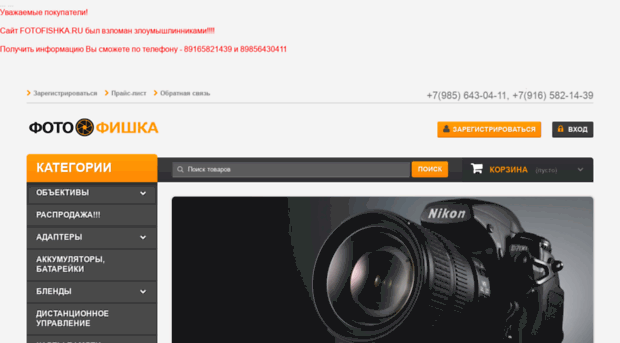
Читать далее →
Просмотров: 29
Уроки фото для начинающих Январь 28th, 2017
kelby
Шаг 9
Поскольку мы открыли изображение в программе Photoshop в виде смарт- объекта, значит, мы собираемся по-разному обработать две версии одного и того же изображения. Щелкните правой кнопкой мыши на слое смарт-объекта и в открывшемся меню выберите команду New Smart Object via Copy.
Примечание. Хочу напомнить читателям, что в последних уроках я больше не будут подробно пояснять все описанные действия. Если кто-то из вас теряется, путается и чувствует, что он еще не готов к этому уроку, то в этом нет абсолютно ничего страшного.
Вам нужно повторить несколько предыдущих уроков, чтобы лучше усвоить материал, а затем вернуться к этому уроку.
Читать далее →
Просмотров: 23
Уроки фото для начинающих Январь 28th, 2017
kelby
Как я уже говорил ранее, в последних уроках все пояснения я сведу к минимуму. Я буду просто говорить вам, что нужно сделать, т.е. так, как если бы я общался с моим помощником в студии. Этот снимок я сделал, возвращаясь с острова Коко Кей на Багамах. В реальности корабль выглядел более ярко и красочно. И небо на горизонте было более впечатляющим. Вдали начинали собираться грозовые тучи, но из-за выбранных настроек при съемке вся картина кажется слишком светлой. В этом уроке мы используем систему «великолепная семерка» для того, чтобы вернуть изображению насыщенность и яркость красок реальной сцены.
Я буду просто говорить вам, что нужно сделать, т.е. так, как если бы я общался с моим помощником в студии. Этот снимок я сделал, возвращаясь с острова Коко Кей на Багамах. В реальности корабль выглядел более ярко и красочно. И небо на горизонте было более впечатляющим. Вдали начинали собираться грозовые тучи, но из-за выбранных настроек при съемке вся картина кажется слишком светлой. В этом уроке мы используем систему «великолепная семерка» для того, чтобы вернуть изображению насыщенность и яркость красок реальной сцены.
Шаг 1
Откройте изображение формата RAW в модуле Camera Raw (как показано на рисунке).
Читать далее →
Просмотров: 36
Уроки фото для начинающих Январь 18th, 2017
kelby
Шаг 17
Объедините все слои изображения, посмотрите на изображение, и подумайте, что еще можно сделать с этой фотографией. После всех преобразований и применения эффекта «голливудская красота» лицо нашего ковбоя все еще выглядит слишком темным. Поэтому в меню Create New Fill or Adjustment Layer, доступном в нижней части панели Layers, выберите функцию Curves. В открывшемся диалоговом окне в раскрывающемся списке Presets (Наборы) выберите значение Lighter (RGB) (Светлее (RGB)). При выборе этого значения все средние тона изображения станут светлее. Но нам, как и прежде, нужно, чтобы выполненные изменения касались только лица нашего главного героя (именно поэтому мы и применили Функцию Curves на корректирующем слое, чтобы получить возможность контролировать область применения созданного эффекта.) Кстати, если вы хотите осветлить средние тона изображения еще больше, то щелкните на средней точке кривой и переместите ее вверх. Когда полученный эффект вас удовлетворит, щелкните на кнопке ОК.
Поэтому в меню Create New Fill or Adjustment Layer, доступном в нижней части панели Layers, выберите функцию Curves. В открывшемся диалоговом окне в раскрывающемся списке Presets (Наборы) выберите значение Lighter (RGB) (Светлее (RGB)). При выборе этого значения все средние тона изображения станут светлее. Но нам, как и прежде, нужно, чтобы выполненные изменения касались только лица нашего главного героя (именно поэтому мы и применили Функцию Curves на корректирующем слое, чтобы получить возможность контролировать область применения созданного эффекта.) Кстати, если вы хотите осветлить средние тона изображения еще больше, то щелкните на средней точке кривой и переместите ее вверх. Когда полученный эффект вас удовлетворит, щелкните на кнопке ОК.
Читать далее →
Просмотров: 40
Страница 1 из 35912345678910…»Последняя »
Журнал Outdoor Photographer Magazine — Outdoor Photographer
Плывите по течению
Советы и приемы
для фотографирования бурной воды
и морского каякинга
Подробнее
Секвойя и
Кингз-Каньон
Национальные парки, прилегающие к Национальные парки
03 9 самые потрясающие
пейзажи страны
Подробнее
Fall For
Дикая природа
Краски осени создают
красивый фон
для фотографий дикой природы
Подробнее
На открытом воздухе
Фотограф
Членство
Улучшите свои фотографии с помощью
профессиональных методов и идей.
Найдите подходящий вам план.
См. Варианты членства
Изучение
Осенний цвет
Творческий совет для
фотографирования потрясающих
экспозиций листвы
Подробнее
Классы, туры и
Мастер-классы по фотографии
3
и учитесь у профессионалов
в вдохновляющих местах
Подробнее
Там, где зелень
встречается с синим
Рассказывая истории
о традиционных культурах
и их священных местах
Подробнее
3 9000 Каньон Вайме0 Кауаи— тропический рай
зеленой листвы,
водопадов и радуг
Исследуйте это любимое место
Избранные статьи
Подробнее
Парки для людей
Джордж Грант почти три десятилетия трудился в безвестности в качестве первого официального фотографа Службы национальных парков. Рен и Хелен Дэвис хотят убедиться, что его история не потеряна для истории.
Рен и Хелен Дэвис хотят убедиться, что его история не потеряна для истории.
Подробнее
На месте
Подробнее
Подробнее
Иглы
Блэк-Хиллз в Южной Дакоте занимают 1,2 миллиона акров покрытых лесом холмов и горных ландшафтов. С обширными сосновыми лесами,…
Подробнее
Фотооборудование
Подробнее
Подробнее
Обзор объектива Sigma 20mm F1.4 DG DN Art
Никто больше не делает объективы, подобные Sigma 20mm F1.4 DG DN Art. Вот наш обзор этого широкоугольного фикс-объектива для камер Sony и Leica/Panasonic/Sigma 9. 0007
0007
Подробнее
Последние записи в блоге
Подробнее
Советы и методы
Подробнее
Подробнее
Количество света диктует стратегию
Густые серые облака, рассвет, интерьеры, сумерки, ночные города, сумерки и многое другое представляют собой проблемы при слабом освещении. Но прежде чем бросить…
Читать дальше
Материалы избранной галереи
Войдите в систему / Зарегистрируйтесь, чтобы отправить изображения
Pro Perspectives
ПодробнееПодробнее
Смотрите, что вы фотографируете!
Смотрите, что вы фотографируете! Вот почему спокойное наблюдение за объектом до того, как вы нажмете кнопку спуска затвора, сделает вас лучшим фотографом
Подробнее
Подпишитесь на нашу рассылку
Будьте в курсе всех последних новостей и обзоров от Outdoor Photographer
Подпишитесь на нашу бесплатную рассылку!
Руководство по представлению материалов для журнала F-Stop
ВЫПУСК №119: Открытая тема 2023 г.
 — июнь/июль
— июнь/июльВ выпуске №119 не будет темы.
КРАЙНИЙ СРОК: 15 мая 2023 г.
Отправьте до 12 фотографий, следуя приведенным ниже инструкциям.
Выпуск № 119 будет опубликован 1 июня 2023 г.
Только одна заявка на человека по вопросу.
Художник выбирается из работ, представленных в выпуске.
* Если текущие темы не подходят для вашей работы, проверяйте наличие будущих выпусков.
ПОЖАЛУЙСТА, ВНИМАТЕЛЬНО ПРОЧИТАЙТЕ И СЛЕДУЙТЕ ИНСТРУКЦИЯМ НИЖЕ (прокрутите вниз)
- Пожалуйста, будьте осторожны и не отправляйте повторно изображения, которые уже были опубликованы в f-stop
- Пожалуйста, не пишите вашу информацию или имена файлов ЗАГЛАВНЫМИ БУКВАМИ
- Пожалуйста, ограничьте отправку до 12 изображений, не более (, если правила этого выпуска не требуют большего)
1. Характеристики файла изображения:
- только файлы jpg
- 1200 пикселей для самого длинного края
- Для горизонтального изображения = ширина
- Для вертикального изображения = высота
- Размер файла около 500 КБ или меньше, оптимизируйте изображения для Интернета.

- Это легко сделать с помощью Photoshop Export > Save for Web
- См. ниже подробные инструкции или способы оптимизации для Интернета с помощью различного программного обеспечения
- Без рамок и водяных знаков. Пожалуйста, не включайте рамки или водяные знаки, спросите, если у вас есть вопросы о том, что приемлемо
Инструкции по сохранению изображений для Интернета в различных приложениях — здесь.
2. Имя файла:
- Пожалуйста, назовите файлы вашим именем и фамилией (имя, затем фамилия) и номером. Используйте то же имя, которое вы указали в письме, в качестве своего имени.
- Без пробелов, дефисов, круглых скобок и других символов, отличных от букв/цифр. Вы можете поставить подчеркивание или тире между именем и фамилией, если хотите.
- Убедитесь, что вы не добавили лишний .jpg в имя вашего файла, если ваш компьютер скрывает расширения файлов, попробуйте проверить имя файла после того, как вы прикрепите его к своему электронному письму.
 имя.jpg НЕ имя.jpg.jpg
имя.jpg НЕ имя.jpg.jpg
Пример для «Susan Smith» = SusanSmith2.jpg, SusanSmith3.jpg и т. д.
3. Электронная почта:
- В строке темы вашего электронного письма должно быть указано, в какой выпуск вы отправляете свою работу — номер выпуска и название выпуска
- Пожалуйста, присылайте изображения в 1 электронном письме
- Попробуйте прикрепить файлы изображений, а не встраивать их, можно использовать zip-файл, если ваше приложение только встраивает файлы.
- Встроенные файлы не всегда отображаются в сообщении электронной почты при его загрузке, в результате чего некоторые файлы могут быть пропущены.
- Можно использовать zip-файл, пожалуйста, не используйте файлы .rar
- Пожалуйста, не делитесь ими с помощью Google Диска или других приложений для обмена файлами
- Пожалуйста, поместите всю информацию о подаче в виде текста в ваше электронное письмо, а не в виде прикрепленных документов.
 Прикреплять нужно только изображения.
Прикреплять нужно только изображения. - Не отправляйте PDF-файлы или другие текстовые файлы.
4. Пожалуйста, включите в заявку:
- Имя — пожалуйста, не заглавными буквами. Имя (имя), затем Фамилия (фамилия).
- Местонахождение — где вы живете в настоящее время
- Названия для ваших фотографий в пронумерованном списке.
- Пожалуйста, напишите КАЖДОЕ название так, как вы хотите, чтобы оно выглядело. Если все они имеют одинаковое название, запишите каждое.
- Пожалуйста, убедитесь, что номера в списках совпадают с номерами ваших файлов.
- К каждому заголовку можно добавить название серии или проекта.
- Имейте в виду, что названия могут быть отличным способом дать контекст вашей работе, если она является частью групповой выставки.
- URL-адрес веб-сайта вашего портфолио, если он у вас есть.
- В настоящее время мы не включаем социальные сети, блоги или сайты, не относящиеся к портфолио.

- Пожалуйста, укажите URL
- В настоящее время мы не включаем социальные сети, блоги или сайты, не относящиеся к портфолио.
- Контактная информация. Если у вас нет URL-адреса сайта портфолио, вы можете указать адрес электронной почты ИЛИ дескриптор Instagram. Он будет использоваться на странице авторов, если ваша работа включена.
- Если выпуск, на который вы отправляете, имеет тему «Портфолио», вам также необходимо будет включить описание проекта для вашей работы. Для других вопросов это необязательно.
Отправка Электронная почта: [email protected]
Если у вас есть какие-либо вопросы или у вас возникли трудности с отправкой изображений, пожалуйста, обращайтесь за помощью по электронной почте.
ИНФОРМАЦИЯ ОБ АВТОРСКИХ ПРАВАХ:
Отправляя фотографии для публикации в F-Stop Magazine, вы подтверждаете, что владеете авторскими правами на эти фотографии или имеете разрешение от правообладателя на отправку этих фотографий. Вы предоставляете журналу F-Stop неисключительную лицензию на использование фотографии в представленном виде, с учетом изменения размера в соответствии с форматом журнала, для публикации на веб-сайте F-Stop до тех пор, пока веб-сайт существует.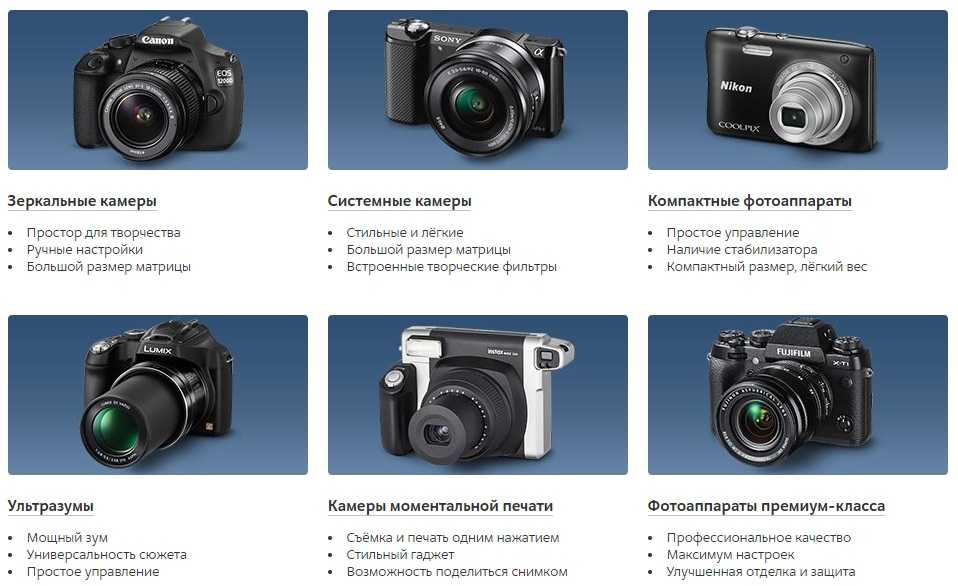 Обратите внимание, что старые выпуски F-Stop могут оставаться доступными в архиве до тех пор, пока существует сайт. Если изображение используется в качестве обложки журнала, вы предоставляете F-Stop Magazine разрешение использовать его для продвижения на таких сайтах, как facebook.com, и размещать на нем логотип f-stop.
Обратите внимание, что старые выпуски F-Stop могут оставаться доступными в архиве до тех пор, пока существует сайт. Если изображение используется в качестве обложки журнала, вы предоставляете F-Stop Magazine разрешение использовать его для продвижения на таких сайтах, как facebook.com, и размещать на нем логотип f-stop.
Ни одна из фотографий не может быть загружена, сохранена, распечатана, обработана, распространена или использована в любой форме без предварительного письменного разрешения владельца авторских прав. Работы, опубликованные на этом веб-сайте, защищены национальными и международными законами об авторском праве и не считаются общественным достоянием.
Если вы по какой-либо причине желаете, чтобы ваши фотографии были удалены с веб-сайта, мы приложим к этому все усилия. Однако обратите внимание, что третьи лица, такие как образовательные учреждения, поисковые системы или частные лица, могут загружать, сохранять, хранить или архивировать этот (или любой другой) веб-сайт с нашего ведома или без нашего ведома.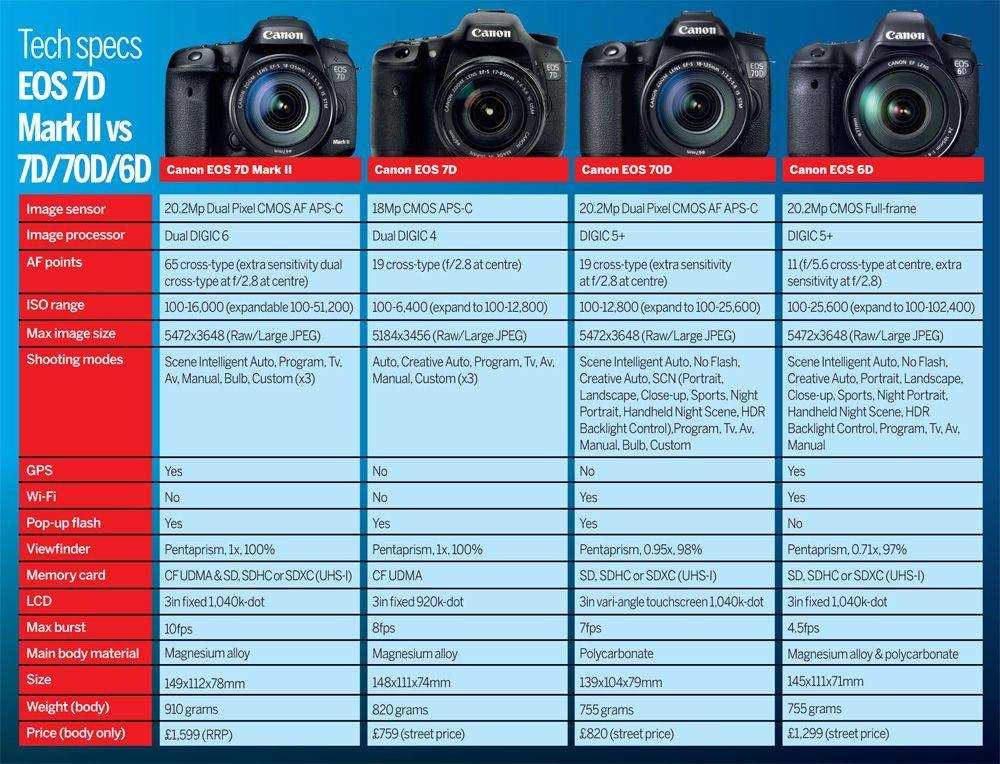 F-Stop Magazine не будет контролировать такую загрузку и последующее использование и, следовательно, не может нести ответственность за любое такое использование.
F-Stop Magazine не будет контролировать такую загрузку и последующее использование и, следовательно, не может нести ответственность за любое такое использование.
ПРОДВИЖИТЕ СВОЙ ПРОЕКТ
У вас есть работа или текущий проект, который вы хотели бы показать большему количеству людей? Вы можете получить ссылку на свой сайт или проект на основе изображения на сайте F-Stop или в нашей ежемесячной электронной почте. Взамен мы просим внести вклад в нашу нерентабельную причину выпуска журнала. Чтобы узнать стоимость продвижения или запросить продвижение, отправьте письмо в теме письма: «ПРОДВИЖЕНИЕ ПРОЕКТА» с вашим именем и описанием/заявлением исполнителя вашего проекта и ссылкой на работу, сообщив нам, что вы заинтересованы в продвижении проекта. . Мы рассмотрим каждую заявку и отправим вам подробную информацию о том, что делать дальше. Если у вас есть вопросы, пишите: [email protected]
ОПТИМИЗАЦИЯ ИЗОБРАЖЕНИЙ ДЛЯ ИНТЕРНЕТА:
Целью оптимизации файлов изображений для Интернета является получение изображений, которые загружаются быстро и выглядят великолепно. Для наших целей ваши файлы изображений должны иметь размер 1200 пикселей по самому длинному краю, а затем сохраняться в сжатом формате JPG с результирующим размером файла, как правило, около 400 или 500 КБ (изображение с большим количеством мелких деталей может быть больше).
Для наших целей ваши файлы изображений должны иметь размер 1200 пикселей по самому длинному краю, а затем сохраняться в сжатом формате JPG с результирующим размером файла, как правило, около 400 или 500 КБ (изображение с большим количеством мелких деталей может быть больше).
Чтобы сделать это в Photoshop
- Перейдите в Изображение > Размер изображения, и вы получите всплывающее окно.
- В этом поле сначала убедитесь, что установлен флажок «Resample Image» в нижней части поля. Затем установите самый длинный край в «Размерах пикселей» на 1200 пикселей.
После того, как вы изменили размер изображения, вам нужно оптимизировать размер файла. В текущих версиях Photoshop это можно сделать с помощью «Экспорт»
- Файл > Экспорт > Экспортировать как
- В открывшемся диалоговом окне выберите
- Формат: JPG
- Качество: 70
- Размер изображения: установите самый длинный край на 1200 пикселей, если вы еще этого не сделали.
 Цветовое пространство
Цветовое пространство - : преобразование в sRGB
- Нажмите Экспорт
В старых версиях Photoshop это можно сделать с помощью параметра «Сохранить для Интернета».
- Файл > Экспорт > Сохранить для Интернета (или в более ранних версиях это Файл > Сохранить для Интернета и устройств)
- В открывшемся диалоговом окне вы хотите убедиться, что в качестве типа файла выбран JPEG
- Затем установите Качество на 70.
- Оптимизация, встроенный цветовой профиль и преобразование в sRGB уже должны быть проверены.
- Нажмите «Сохранить», и программа спросит, где сохранить эту оптимизированную версию файла.
Оптимизация в другом ПО для обработки изображений….
Lightroom
- Выберите «Файл» > «Экспорт»
- В разделе «Параметры файла» выберите Формат изображения JPEG, Цветовое пространство sRGB, Качество 70
- В разделе «Размер изображения» установите флажок «Изменить размер до размера 9».
 0175
0175 - Выберите «Длинный край»
- Установите флажок Не увеличивать.
- Поместите 1200 пикселей для первого поля
- , затем рядом с разрешением введите 72 пикселя на дюйм .
- Нажмите Экспорт
Предварительный просмотр (mac)
- Открыть файл в режиме предварительного просмотра
- Выберите «Инструменты» > «Настройка размера»
- Измените измерение размеров на пиксели (по умолчанию дюймы)
- Сделайте самый длинный край 1200 пикселей.
Затем вы хотите сохранить его в формате JPG с достаточно низким качеством, чтобы размер файла составлял около 800 КБ или меньше, но не настолько низким, чтобы изображение выглядело плохо — возможно, вам придется поэкспериментировать.
- Выберите «Файл» > «Сохранить как ».
- Выберите, где сохранить изображение, затем там, где указано Формат, выберите JPEG
- Установите ползунок «Качество» на 7-е или 8-е | отметить и сохранить
- Чтобы проверить размер файла, перейдите в Finder и нажмите Command + I, чтобы просмотреть информацию о файле.



 имя.jpg НЕ имя.jpg.jpg
имя.jpg НЕ имя.jpg.jpg Прикреплять нужно только изображения.
Прикреплять нужно только изображения.
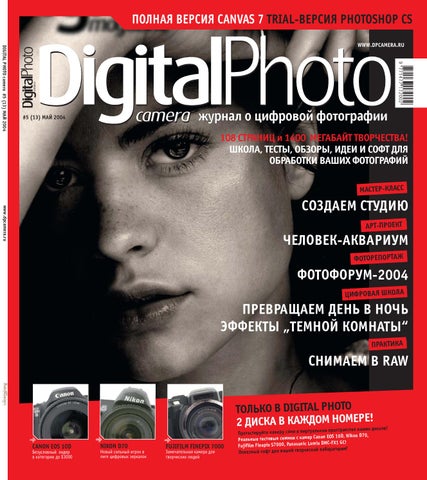
 0175
0175